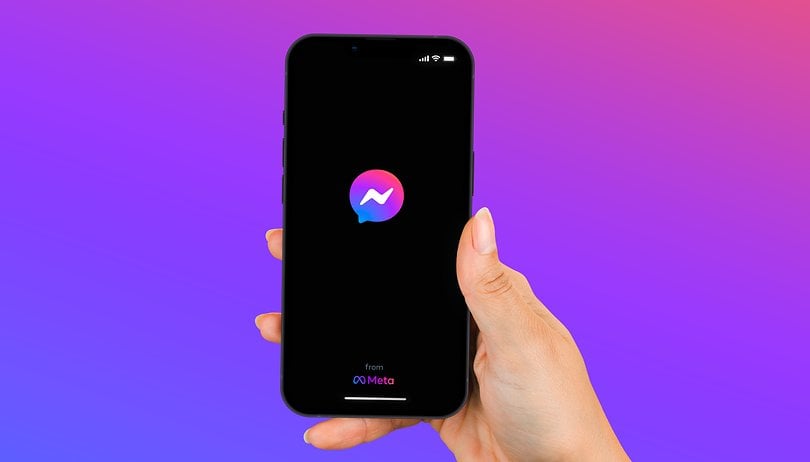
Letar du efter sätt att logga ut från Facebook Messenger? Hur trivialt det än låter, har Facebook gjort det svårt att logga ut från Facebook Messenger, som är dess dedikerade meddelandeapp. Tja, oroa dig inte! För vi är här för att hjälpa dig komma runt detta irriterande problem!
Läs vidare för att ta reda på hur du loggar ut från Facebook Messenger på Android, iOS eller från din dator.
Hur man loggar ut från Messenger på Android och iOS
Det finns två metoder för att logga ut från Facebook Messenger-appen: Logga ut från Messenger-sessionen från Facebook-appen eller rensa Facebook Messenger-appdata från din enhetsinställningar. Den första proceduren fungerar på både iPhone och Android-telefoner, medan den andra endast är tillgänglig för Android Messenger-appen.
Låt oss nu ta en titt på vart och ett av dessa steg.
Logga ut från Messenger-sessionen från Facebook-appen (Android- och iOS-användare)
Om du har Messenger på din smartphone är chansen ganska stor att du också har Facebook-appen installerad. Följ dessa steg i appen för sociala medier för att logga ut från Messenger-appen:
- Tryck på menyknappen ≡.
- Tryck på knappen ⚙️ (kugg/inställningar).
- Scrolla ner och välj Säkerhet och logga in.
- Under avsnittet Var du är inloggad trycker du på knappen ⋮ bredvid posten som visar alternativet “Messenger”.
- Tryck på Logga ut.
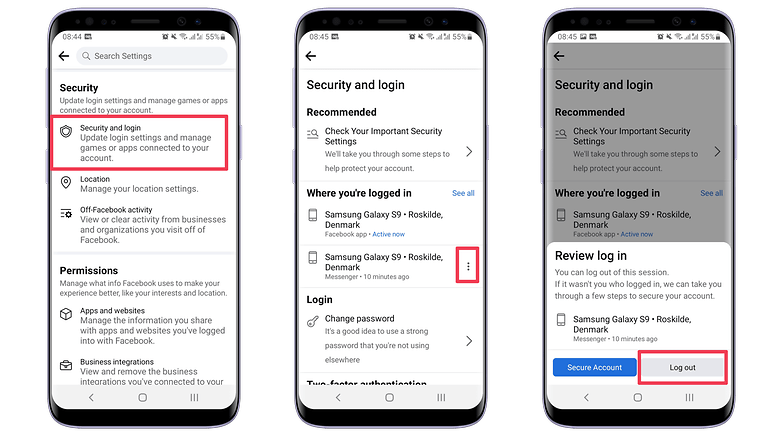
Menyerna för iPhones är något annorlunda men följer liknande steg. / © NextPit
Proffstips: Stegen ovan kan också tillämpas på Messenger Lite.
Rensa Messenger-appdata i Inställningar (endast för Android-användare)
För att logga ut från Facebook Messenger måste du gå in i inställningarna på din Android-enhet.
- Stäng appen om du har den öppen och ta bort den från listan över senaste appar. Annars kommer det här tricket inte att fungera.
- Öppna appen Inställningar.
- Välj alternativet Apps.
- Tryck på Se alla appar.
- Välj Messenger-appen.
- Tryck på Lagring och cache.
- Välj Rensa lagring efter öppnandet.
- Det bör också finnas ett Clear Cache-alternativ, som vi föreslår att du också väljer.
Nu när du återvänder till att starta Messenger i din applåda bör du se att den inte automatiskt loggar in dig.
Proffstips: Om någon annan vill använda din smartphone för att kontrollera sina Facebook-meddelanden medan du fortfarande är inloggad behöver de bara välja Byt konto för att logga in på sitt eget konto.
Observera att detta lilla trick kommer att radera all data som din Messenger-applikation hade sparat: så den kommer att återställas till ett nyinstallerat tillstånd. Men som vi nämnde tidigare, “minns” applikationen ditt Facebook-konto. Om du inte vill att ens ditt konto ska visas här, måste du upprepa samma steg. Den här gången använder vi dock Facebook-appen.
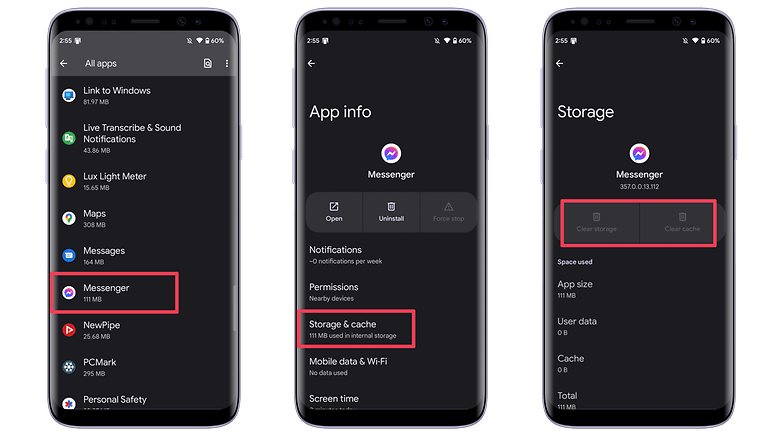
Om du tar bort Messengers data loggas du också ut från appen. / © NextPit
Hur man loggar ut från Messenger-appen från Facebooks webbplats
Du kan logga ut från iOS- eller Android Messenger-apparna från Facebooks webbplats, från din PC eller från din smartphone-webbläsare. Gå till facebook.com/settings och följ dessa instruktioner:
- Välj Säkerhet och logga in.
- Under avsnittet Var du är inloggad trycker du på knappen ⋮ bredvid posten som visar alternativet “Messenger”.
- Tryck på alternativet Se mer för att utöka listan över appar och enheter som är kopplade till ditt Facebook-konto.
- Välj Logga ut.
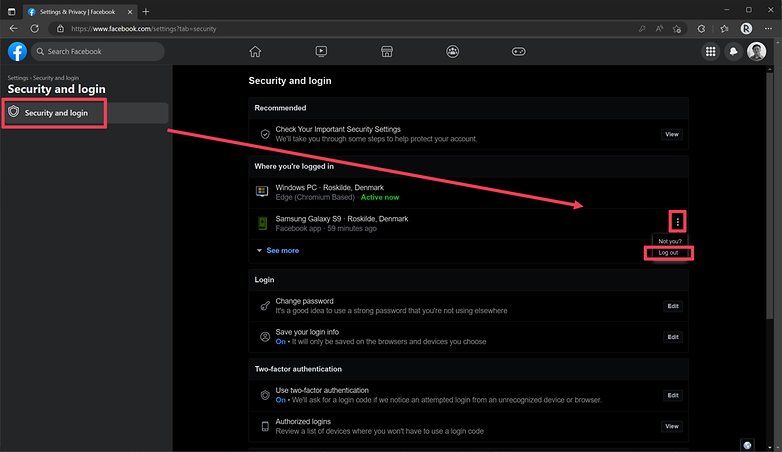
Att logga ut från Messenger från webben liknar stegen i appen. / © NextPit
Dessa lösningar kan vara lite irriterande att hantera, men de fungerar. Facebook verkar inte angelägen om att förändra situationen och göra det lättare. Om du är irriterad på Facebook i allmänhet, kanske du vill överväga att ge den start och prova något av dessa Facebook-alternativ.
Om du tittar på något mer konkret för att koppla bort dig själv från Facebook, kan du logga ut från Facebook på olika sätt beroende på var du kommer åt det från.
Logga ut från Facebook på en dator
Om du i första hand använder Facebook på din dator med en webbläsare, är allt du behöver göra för att logga ut från Facebook att utföra dessa steg:
- Öppna Facebook.
- Klicka på nedåtpilen längst upp till höger och välj det sista alternativet, Logga ut.
Logga ut från Facebook-appen på iOS och Android
Om du råkar komma åt Facebook med den officiella Facebook-appen är stegen för att logga ut från appen ganska enkla.
- Starta Facebook-appen.
- Välj menyknappen (tre rader) i det övre högra hörnet.
- Scrolla ner till botten och välj Logga ut.
Hur man loggar ut från Facebook om du har tappat bort din smartphone
Om du tappade bort din smartphone och är orolig för att tjuven eller personen som hittade den skulle kunna komma åt din privata information, kan du logga ut från Facebook på distans med din dator. Så här kan du göra det:
- Öppna Facebook på din dator.
- Klicka på den här länken: https://www.facebook.com/settings?tab=mobile
- Klicka på Har du tappat bort din telefon?.
- Klicka på Logga ut på telefon i dialogrutan som visas.
Om du letar efter något som är ännu mer drastiskt, antar vi att du tittar på en tillfällig avaktivering eller kanske något mer permanent som att ta bort ditt Facebook-konto. Tja, vi har en separat artikel som tar upp samma problem. Kolla gärna in den i länken nedan.
- Nu är det dags: Hur man tar bort ett Facebook-konto permanent
Vad tycker du om Facebooks beslut att göra Messenger till en separat app? Irriterar det dig att det inte finns något enkelt sätt att logga ut i form av en Logga ut-knapp? Låt oss veta i kommentarerna!
Den här artikeln uppdaterades senast i februari 2023. Äldre kommentarer har behållits och därför kan vissa av dem verka ur sitt sammanhang.